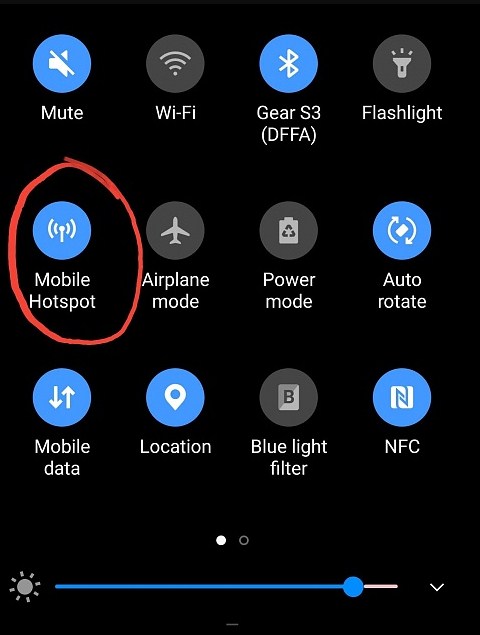Info Paguntaka - Cara Membackup Kontak di Android Dengan Mudah – Backup atau kegiatan menyalin data dari satu perangkat ke perangkat lain, merupakan sebuah hal yang bertujuan agar menjaga file yang kalian backup itdaklah hilang atau rusak. Untuk melakukan backup pun sangatlah mudah karena telah terdapat fitur backup sendiri di setiap smartphone atau menggunakan layanan aplikasi pihak ketiga seperti google drive.
Nah, backup yang akan saya bahas kali ini adalah cara mem backup kontak di android kalian dengan cara yang mudah da juga cepat. Pentingnya mem backup kontak pada smartphone kalian ini supaya apabila terjadi sesuatu pada smartphone kalian, kalian tak perlu lagi bingung mencari kontak pada smartphone kalian. Backup kontak juga sangat bermanfaat untuk kalian yang suka gonta-ganti nomor ataupun smartphone, langsung saja di bawah ini merupakan cara mem backup kontak di android dengan mudah.
Nah, itu tadi merupakan beberapa cara yang bisa kalian lakukan agar kalian tidak kehilangan kontak yang ada pada smartphone kalian. Pem backupan kontak ini dapat kalian lakukan secara up to date dan berkala, supaya kontak kalian akan terus di backup dan menjaga kalian tidak akan kehilangan kontak. Semoga bermanfaat.
Nah, backup yang akan saya bahas kali ini adalah cara mem backup kontak di android kalian dengan cara yang mudah da juga cepat. Pentingnya mem backup kontak pada smartphone kalian ini supaya apabila terjadi sesuatu pada smartphone kalian, kalian tak perlu lagi bingung mencari kontak pada smartphone kalian. Backup kontak juga sangat bermanfaat untuk kalian yang suka gonta-ganti nomor ataupun smartphone, langsung saja di bawah ini merupakan cara mem backup kontak di android dengan mudah.
Cara Membackup Kontak di Android Dengan Mudah
1. Membackup Kontak ke Sim Card Secara Offline
- Buka menu kontak pada smartphone kalian
- Pilih bagian Export/Import yang terletak pada bagian bawah menu kontak kalian atau di pojok kanan atas hp kalian
- Lalu pilih opsi backup dan pilihlah kontak yang akan kalian backup
- Tunggu hingga prosesnya selesai
2. Membackup Kontak ke Penyimpanan Ponsel Secara Offline
- Buka menu kontak pada smartphone kalian
- Pilih opsi Import/Export yang terletak pada opsi kontak kalian
- Kemudian pilihlah opsi eksport ke penyimpanan pomsel kalian
- Kemudian kalian beri nama file kontak yang telah kalian eksport tadi
- Selesai
3. Membackup Kontak ke Gmail
- Buka menu kontak yang ada di smartphone kalian
- Seperti biasa pilihlah opsi Import/Export yang ada di pengaturan kontak kalian
- Setelah itu pilih menu berbagi kontak dan pilih gmail
- Lalu kalian secara otomatis akan di arahkan ke gmail
- Pilihlah akun gmail yang akan kalian kirim daftar kontak kalian
- Selesai
4. Membackup Kontak Dengan Cara Sinkronasi ke Gmail
- Buka kontak pada smartphone kalian
- Lalu pilih menu setting pada aplikasi kontak tersebut
- Setelah itu akan terdapat menu Sync contacs dan pilihlah menu itu
- Untuk dapat menyinkronkan kontak kalian dengan google kalian harus mengaitkannya dengan akun gmail kalian
- Pilihlah akun gmail kalian yang sering kalian gunakan dan klik Sync now
- Tunggu hingga beberapa saat dan proses akan selesai
5. Membackup Kontak Menggunakan Aplikasi Bawaan
Untuk cara membackup kontak smartphone kalian dengan cara yang terakhir ini sangtlah mudah. Karena hampir semua smartphone saat ini membekali fitur backup&restore di dalamnya. Fitur ini sangat berguna untuk kalian gunakan guna membackup berbagai macam file dan juga bisa kalian gunakan untuk membackup kontak kalian. Berikut ini merupakan tata caranya.- Pilihlah menu backup dan restore pada smartphone kalian
- Kemudian kalian pilih Creat New Backup atau membuat adangan baru
- Pilihlah menu personal data dan pilih kontak
- Kemudian centang kontak dan tekan tombol backup
- Tunggu hingga prosesnya selesai dan kontak akan ter backup
Nah, itu tadi merupakan beberapa cara yang bisa kalian lakukan agar kalian tidak kehilangan kontak yang ada pada smartphone kalian. Pem backupan kontak ini dapat kalian lakukan secara up to date dan berkala, supaya kontak kalian akan terus di backup dan menjaga kalian tidak akan kehilangan kontak. Semoga bermanfaat.